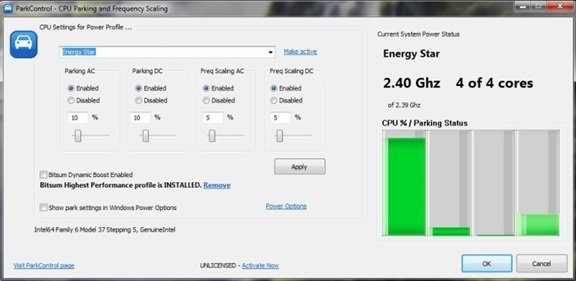что такое парковка ядер процессора
Управление ядрами процессора в Windows 7 или Как экономить батарею
Здравствуй, хабра-человек.
Как известно, Microsoft очень хорошо потрудилась над своим последним детищем по имени Windows 7 и внесла много различных нововведений, об одном из которых я и хочу рассказать. Особенно актуально, я думаю, это будет для владельцев ноутбуков и нетбуков, но и пользователи настольных систем так же могут получить профит.
Как известно, самое большое новшество в «семерке» (после GUI) — это переработанная подсистема ACPI. Тут и нормальная поддержка многоядерных систем, и управление питанием устройств, мониторинга аппаратных средств, да и много чего еще, но одна очень интересная возможность остается за кадром — речь идет об энергопотреблении и управлении ядрами многоядерных/многопроцессорных систем.
Windows 7 позволяет управлять электропитанием процессоров, а так же назначать политики активности/простоя ядер.
При работе на многоядерных процессорах производится постоянная ротация потоков между ядрами и система переносит поток с более загруженных на менее загруженные ядра, что обеспечивает равномерную загрузку всех ядер, но и не менее равномерное энергопотребление, приводит к потере производительности и повышению энергопотребления, а это сказывается в первую очередь на сроке работы от аккумулятора. Сегодня я попытаюсь «восстановить справедливость» штатными средствами ОС.
В Windows 7 и Windows 2008 R2, была реализована функция «Processor performance core parking» или по нашему — «Система парковки ядра», которая оставляет выполнение процесса на том ядре, на котором он начался, до полного его завершения. Такой подход позволяет получить более динамичную систему и значительно снизить потребление энергии.
В отличии от штатного режима работы, когда процессы постоянно переносятся с одного ядра на другое, равномерно загружая ЦП, Система парковки позволяет подключать ядра по мере необходимости, стараясь сложить все задачи на минимальное количество ядер (в идеале на одно).
Пример: На четырех-ядерном процессоре в период простоя будет использоваться только одно ядро, остальные будут запаркованы и отключены, а в период нагрузки будут подключены остальные ядра.
И так, как же добиться такой фичи?
Для начала в реестр необходимо добавить следующие ключи
Windows Registry Editor Version 5.00
[HKEY_LOCAL_MACHINE\SYSTEM\CurrentControlSet\Control\Power\PowerSettings\54533251-82be-4824-96c1-47b60b740d00\0cc5b647-c1df-4637-891a-dec35c318583]
«Attributes»=dword:00000000
[HKEY_LOCAL_MACHINE\SYSTEM\CurrentControlSet\Control\Power\PowerSettings\54533251-82be-4824-96c1-47b60b740d00\3b04d4fd-1cc7-4f23-ab1c-d1337819c4bb]
«Attributes»=dword:00000000
[HKEY_LOCAL_MACHINE\SYSTEM\CurrentControlSet\Control\Power\PowerSettings\54533251-82be-4824-96c1-47b60b740d00\5d76a2ca-e8c0-402f-a133-2158492d58ad]
«Attributes»=dword:00000000
[HKEY_LOCAL_MACHINE\SYSTEM\CurrentControlSet\Control\Power\PowerSettings\54533251-82be-4824-96c1-47b60b740d00\a55612aa-f624-42c6-a443-7397d064c04f]
«Attributes»=dword:00000000
[HKEY_LOCAL_MACHINE\SYSTEM\CurrentControlSet\Control\Power\PowerSettings\54533251-82be-4824-96c1-47b60b740d00\ea062031-0e34-4ff1-9b6d-eb1059334028]
«Attributes»=dword:00000000
После этого идем в
После применения новых параметров можно смело идти в «мониторинг ресурсов» и любоваться тем, что большая часть ядер отключена
Вот собственно и все. Мы получили политику использования ядер «пока нам хватает одного ядра (или сколько вы там укажите) — используем одно ядро», экономим батарейку, а еще и система стала более отзывчивой.
UPD: Поделюсь своим тестом — мой HP Pavilion dv8-1150er раньше работал от полностью заряженной батареи — 3-3,5 часа, теперь его хватает на 4,5 часа.
Core Parking что это? (парковка ядер)

То есть зачем работать 4 ядрам на 50%, если могут работать 2 ядра на 100%, это если грубо говоря.
Вы можете со мной быть не согласны, но мое мнение, что используя современную Windows 10 и новые процессоры не стоит заморачиваться о парковке ядер. Все и так уже продумано, возможно раньше, когда была актуальна Windows 7, в этом смысл был. Но сейчас, мое мнение — не стоит заморачиваться.
Примерно как-то так работает Core Parking

Чтобы в настройках Электропитания появилось управление парковкой ядер (Core Parking), то нужно внести некоторые параметры в реестр. После этого появятся такие настройки:
Настройки парковки ядер (будут доступны после внесения правок в реестр)

Но что именно нужно внести в реестр и как вообще это все настроить? Я бы написал, но вряд ли у меня получится лучше, чем написано про Core Parking здесь:
Это крупнейший компьютерный форум OSzone. Очень советую перейти по ссылке — там все детально описано.
Core parking index
Core parking index — ползунок регулировки парковки ядер. Чем правее тем меньше ядер будет бездействовать. Если выставить 100%, то в итоге все ядра будут работать.
Ползунок можно найти в программе CPU Core Parking Manager:
Frequency scaling index
Frequency scaling index в CPU Core Parking Manager задает рабочую частоту процессора. Например у вас процессор с частотой 4 ГГц. Если выставить в ползунке.. 75%, то процессор будет работать на 25% меньше — то есть на 3 ГГц. Полезно чтобы уменьшить производительность, из-за чего снизиться температура, и как результат — шум компьютера или ноутбука.
Мне кажется, что управлением Frequency scaling index занимается какой-то драйвер в Windows. Драйвер посылает команды процессору и тот их выполняет. Но может быть такое, что параметр работать не будет — в таком случае причина может быть в настройках биоса. Там стоит запрет на изменение частоты, нужно разбираться.
Еще есть интересная программа ParkControl — парковка ЦП и перерасчет частоты:
Внешний вид ParkControl и описание

Изменение рабочей частоты процессора штатными средствами Windows
Да, есть такие настройки. Работают, если в биосе не отключено. Позволяет изменить рабочую частоту процессора прямо в Windows, или задать минимальное состояние и максимальное, здесь имеется ввиду частота.
Возможно что изменение частоты не будет работать в Windows, если в биосе отключены энергосберегающие технологии, например Enhanced Intel SpeedStep (EIST) или AMD CooPn’Quiet.
Итак, как попасть в эти настройки? Зажимаете кнопки Win + R, появится окошко Выполнить, вставляете одну из этих команд:
Нажали ОК. Далее выбираете Настройка перехода в спящий режим:
Потом нажимаете Изменить дополнительные параметры питания:
Появится окошко Электропитание. Здесь в процентах можно задать минимальное и максимальное состояние процессора:
Если задать 0% в обоих параметрах, то могут быть глюки в компе — так как процессор будет слабый, ведь частота будет минимальна. Очень хорошая опция чтобы снизить нагрев процессора, правда и производительность уменьшиться. Но можно найти оптимальный баланс, например выставить 50%.
Tweak Core Parking, настройки масштабирования частоты процессора в Windows 10
Современные процессоры становятся невероятно мощными. Это потому, что они питаются от нескольких ядер. Эти несколько ядер определенно могут заставить ЦП достичь очень высокой общей тактовой частоты, но все эти ядра вместе фактически потребляют много энергии. У Windows есть решение этой проблемы. Он решает эту проблему, переводя все неиспользуемые ядра в режим ожидания или парковки, чтобы можно было сэкономить электроэнергию и снизить тепловыделение.
Однако Windows не позволяет пользователям устанавливать масштабирование частоты процессора. Он также не позволяет контролировать количество ядер и время их перевода в режим парковки. Это где ParkControl вступает в действие и может помочь вам. ParkControl — это бесплатный портативный инструмент, который можно использовать для настройки параметров парковки ядра и масштабирования частоты процессора.
Что такое парковка ядер и масштабирование частоты процессора
Основная парковка в основном атрибут (настройка) профилей мощности. Эта функция ЦП в основном переводит ваши процессоры в спящий режим, известный как (C6). Эта функция поддерживается большинством новых процессоров. По сути, Core Parking позволяет вашему компьютеру экономить электроэнергию. Отдельные ядра процессора можно отключить с помощью этой функции, когда ваша система находится в режиме ожидания, и, кроме того, ее можно снова включить, когда отдельные ядра возобновят работу в системе.
Масштабирование частоты процессора это функция, которая позволяет операционной системе увеличивать или уменьшать частоту ЦП для экономии энергии. В зависимости от загрузки системы частоты процессора могут масштабироваться автоматически, это происходит в ответ на события ACPI. Это также можно сделать вручную с помощью некоторых программ.
Управляйте настройкой масштабирования частоты процессора с помощью ParkControl
Проще говоря, это бесплатное приложение фактически позволяет регулировать парковку ядра процессора для одного или нескольких профилей энергопотребления на машине. Под портативностью это означает, что инструмент действительно нуждается в установке. Это означает, что для начала работы с этим инструментом вам просто нужно загрузить и запустить исполняемый файл.
ParkControl, бесплатный инструмент для управления настройкой масштабирования частоты процессора и парковкой ядра, представляет собой легкий инструмент; размером всего 1,44 мегабайта. У инструмента также нет установщика.
Интерфейс ParkControl разделен на две панели:
Инструмент также имеет параметры, позволяющие включить парковочный переменный ток, парковочный постоянный ток, частотное масштабирование переменного тока, частотное масштабирование постоянного тока. Для Dynamic Boost (автоматическое переключение схем управления питанием в режиме ожидания / активности) требуется ParkControl Pro, который не является бесплатным.
КОНЧИК: Quick CPU позволяет отслеживать и оптимизировать производительность процессора и энергопотребление.
Управление парковкой ядра процессора с помощью ParkControl
С помощью ParkControl человек может легко тщательно выбирать конфигурацию профиля мощности, что помогает эффективно управлять тем, как Windows контролирует парковку ядра процессора.
Как использовать ParkControl
Прежде всего, скачайте и установите ParkControl. После запуска приложения вы увидите, что интерфейс инструмента прост для понимания.
ParkControl можно использовать для отключения некоторых неиспользуемых ядер в вашей системе, когда она загружается медленно. Как мы уже говорили, таким образом можно снизить потребление энергии, а также тепловыделение системы. Поскольку Windows не предоставляет прямого способа настройки этих параметров, ParkControl становится здесь победителем.
ParkControl позволяет вам настроить, сколько ядер процессора фактически переводит Windows в режим парковки. Это также может помочь вам найти наиболее подходящую конфигурацию для вашего ПК, которая поможет вам выжать максимум из вашего процессора. Использование этого инструмента дает множество преимуществ: повышение производительности процессора, экономия времени, а также экономия энергии, потребляемой различными ядрами процессора.
Вы можете скачать ParkControl отсюда. это важно, что вы знаете об изменениях, которые вы вносите, поэтому этот инструмент не для всех. Прочтите и узнайте об изменениях, которые необходимо применить к вашей системе, а затем легко примените их с помощью этого инструмента.
Поделитесь с нами своими наблюдениями.
Intel Extreme Tuning Utility, AMD OverDrive Utility — другие похожие инструменты, которые могут вас заинтересовать. Некоторые из вас могут также захотеть прочитать о разгоне ПК и стоит ли оно того.
ParkControl 1.3.1.4 отключение парковки ядер процессора без перезагрузки ОС
Одними из важнейших параметров современных процессоров на базе нескольких ядер является их мощность и потребление энергии. Для того чтобы снизить потребляемую мощность производители самих процессоров и операционных систем стараются использовать программные алгоритмы, способствующие этому. Поэтому, при разработке Windows, компания Microsoft ограничила возможности процессора, организовав автоматическую парковку части его ядер. Ниже вы сможете бесплатно скачать UnpackCPU Manager и благодаря ему раскрыть весь потенциал своего ЦП, а пока давайте разберемся в вопросе подробнее.
Что такое парковка ядер в Windows?
Для начала необходимо рассмотреть некоторые теоретические сведения, поскольку именно доскональное понимание данного вопроса в дальнейшем может повлиять на принимаемое решение об активации или отключении этой функции в компьютерной системе с многоядерными процессорами.
Если говорить простым языком, разработчики последних модификаций Windows постарались реализовать не только возможность использования всего имеющегося потенциала каждого ядра или логического потока центрального процессора, но и ввели в настройки так называемую парковку ядер, которая в общем понимании предназначена для того, чтобы не задействовать все имеющиеся ядра в режиме простоя системы, а возложить исполнение активной задачи (если это возможно) только на одно ядро, на котором ее выполнение и начиналось. Для чего нужен такой шаг? Тут нужно понимать, что современные процессоры потребляют достаточно много электроэнергии, а задействование всех ядер существенно повышает ее потребление, что может вызывать достаточно сильный перегрев процессорного чипа, вследствие чего он может попросту выйти из строя.
Получается такая картина: изначально любая выполняемая в определенный момент задача в виде нагрузки распределяется между всеми ядрами, а не находится в ведении только того ядра, которое начинало ее исполнение. Это и приводит к повышению энергопотребления, а зачастую может спровоцировать даже снижение быстродействия, поскольку задача постоянно «перекидывается» с одно ядра на другое. Понятно, что одно ядро справится с ее выполнением (если это не очень ресурсоемкое приложение) гораздо быстрее. А вот при нехватке вычислительной мощности можно задействовать и другие ядра. Но если одно ядро с поставленной задачей справляется без помощи других, зачем держать активными остальные? Вывод: их нужно «припарковать», чтобы они не вступали в дело. За счет этого как раз и снижается то самое энергопотребление, и достаточно часто увеличивается производительность. Но это только общий случай, поскольку иногда задействовать все ядра бывает действительно крайне необходимо (на этом остановимся отдельно).
Unpark CPU скачать для Windows 7, 8, 10
Одними из важнейших параметров современных процессоров на базе нескольких ядер является их мощность и потребление энергии. Для того чтобы снизить потребляемую мощность производители самих процессоров и операционных систем стараются использовать программные алгоритмы, способствующие этому. Поэтому, при разработке Windows, компания Microsoft ограничила возможности процессора, организовав автоматическую парковку части его ядер. Ниже вы сможете бесплатно скачать UnpackCPU Manager и благодаря ему раскрыть весь потенциал своего ЦП, а пока давайте разберемся в вопросе подробнее.
Подробнее о паркинге ядер
Когда многоядерный центральный процессор обслуживает задачи ОС, с потоками, которые загружают ядра, происходит ротация. Это делается для того чтобы равномерно нагрузить систему. Но у такого подхода есть и негативные свойства, возрастает энергопотребление и падает общая производительность.
Именно для того, чтобы уменьшить такой эффект в Windows был внедрен алгоритм, который предусматривал невозможность передачи процесса на другие ядра. Если задача была начата на одном потоке, она работала на нем же до самого завершения. Такой подход позволяет снизить энергопотребление и припарковать ненужные ядра. Однако производительность снижается.
Парковка ядер подразумевает загрузку некоторых потоков центрального процессора и простой всех остальных. Естественно, это делается только тогда, когда физическое ядро способно справиться с такой нагрузкой. Все это в совокупности приводит к тому что в режиме простоя работает меньшее число ядер и, как результат, мы получаем меньшее энергопотребление.
Отменяем парковку ядер
Ниже будут приведены 2 способа, которые могут повлиять на операционную систему и запретить ей парковать ядра, тем самым снижая общую производительность ЦП. Мы отключим парковку вручную, а также с использованием программ Unpark CPU и CPU Core Parking manager, которые вы можете скачать в самом низу странички.
Ручной способ
Для того чтобы запретить Windows парковать потоки и добиться максимальной производительности в играх нужно сделать следующее:
Как узнать количество ядер процессора?
Оставим пока в стороне процесс парковки ядер в Windows 7 и выше в стороне, и посмотрим, как узнать информацию о собственном процессоре, чтобы в дальнейшем не наделать глупостей, применив неправильные настройки (вследствие выставления некорректных опций может нарушиться и работоспособность процессора, и всей операционной системы, после чего даже ее восстановление штатными средствами может стать совершенно невозможным).
Правда, ситуация выглядит для многих пользователей несколько непонятной.
Предположим, вы приобретаете ноутбук с 4-ядерным процессором, но затем смотрите в конфигурацию, вызвав ее через свойства компьютера, и видите там ссылку только на два ядра с указанием частоты каждого из них. Понятно, что каждый покупатель начинает задумываться над тем, а не обманули ли его? Нет, не обманули! По всей видимости, речь шла именно о 2-ядерном процессоре, но с двумя потоками на каждое ядро. Такие потоки принято относить к так называемым скрытым или, если хотите, неким виртуальным процессорам.
В действительности же посмотреть, сколько ядер реально имеется в процессоре, можно в «Диспетчере устройств», развернув список процессоров, где будет представлено четыре одинаковых строки. Точно такую же информацию можно получить при помощи специальных сторонних программ наподобие AIDA64 или CPU-Z.
Насколько целесообразно задействовать все ядра?
Говоря о парковке ядер в Windows 10 и более низких модификациях системы, отдельно стоит остановиться на том, а нужно ли вообще задействовать все ядра с постоянным перераспределением нагрузки? Иногда это бывает необходимо. Особенно часто включать все ядра нужно при выполнении ресурсоемких задач, если на компьютере используется инженерное и математическое программное обеспечение, приложения для обработки мультимедиа или даже некоторые игры. Да и сами современные игры зачастую требуют активации всех ядер. Так, судя по отзывам некоторых пользователей, такая популярная игра, как WoW, с парковкой ядер явно «не дружит». Отключение этой функции, опять же, исходя из отзывов геймеров, позволяет стабилизировать fps во многих динамических сценах, хотя раньше могли наблюдаться резкие падения этого значения.
Теперь мы рекомендуем использовать этот инструмент для вашей ошибки. Кроме того, этот инструмент исправляет распространенные компьютерные ошибки, защищает вас от потери файлов, вредоносных программ, сбоев оборудования и оптимизирует ваш компьютер для максимальной производительности. Вы можете быстро исправить проблемы с вашим ПК и предотвратить появление других программ с этим программным обеспечением:
Работы С Нами Park Control Утилита, мы управляем нашим базовым процентом парковки вместо регистрации или перезапуска изменений. Это очень простой инструмент, который не требует особых пояснений. Помните, что этот инструмент работает только на процессорах следующего поколения, таких как Intel I Series или AMD Bulldozer. Когда вы откроете его в первый раз, вы получите предупреждение о приложении.
Обязательно сделайте резервную копию вашей конфигурации питания.
Нажмите Да, чтобы получить доступ к приложению.
Здесь вы можете выбрать энергетический план. Затем в разделе «Парковка процессора» для «На переменном токе» или «На батарее» вы можете нажать «Включить», чтобы включить его, и ввести процент ядра, которое вы хотите включить. Когда вы закончите, нажмите Apply, затем нажмите OK, чтобы получить доступ к Resource Monitor и перейдите на вкладку CPU, чтобы убедиться, что Core Parking включена. Вы можете скачать приложение здесь.
Включение и отключение парковки ядер в Windows 10 стандартными средствами системы
Теперь перейдем непосредственно к действиям по активации или отключению данного функционала. Но для начала следует сказать, что, несмотря на простоту выполняемых действий, неподготовленный пользователь может запутаться. Для настройки таких параметров необходимо использовать конфигурацию системы (msconfig), а затем на вкладке загрузки нажать кнопку дополнительных параметров.
В опциях, установленных по умолчанию, можно заметить, что в системе используется один процессор, а максимум памяти не задан. Теперь внимание! Это означает, что парковка ядер включена, то есть система по возможности возлагает выполнение задач только на одно ядро.
Чтобы задействовать все ядра с доступными потоками, необходимо установить галочку на соответствующем пункте слева и выбрать из выпадающего списка нужное количество процессоров. Но отключение парковки ядер только такими действиями не ограничивается. Справа необходимо выставить максимум памяти, предварительно активировав этот пункт. Тут тоже следует быть очень внимательным. Категорически запрещается выставлять значение, которое будет меньше 1024 Мб. Лучше всего установить самый максимум того, что имеется в системе. Особо обратите внимание на пункты блокировки PCI и отладки. Они должны быть отключены в обязательном порядке. По завершении настроек и сохранения выставленных опций компьютер необходимо перезагрузить.
Примечание: устанавливать максимальное количество процессоров и памяти не рекомендуется. Лучше задействовать среднее значение (например, для четырех ядер выставить использование трех с максимумом памяти по 1024 на каждое ядро, то есть всего 3072 Мб, но если общей памяти больше, можно установить и более высокие значения).
Отключение парковки через реестр
Теперь давайте посмотрим, ак отключить парковку ядер через системный реестр (regedit).
Принцип отключения состоит в том, чтобы установить для минимума и максимума количества используемых процессоров нулевые значения соответствующих ключей. Чтобы долго не переходить по веткам и дополнительным разделам, проще всего воспользоваться поиском (Ctrl + F) и найти все ключи с названием 0cc5b647-c1df-4637-891a-dec35c318583. Для каждого из них справа в окне следует изменить параметры ValueMax и ValueMin на ноль, вызвав редактирование значений двойным кликом или через меню ПКМ. Как обычно, после выставления нужных значений нужно выполнить рестарт системы.
По большому счету, можно воспользоваться обычным «Блокнотом», внести в него текст, представленный на изображении выше, сохранить файл с расширением REG, выбрав все типы и вписав его вручную, а затем произвести импорт параметров (слияние), запустив сохраненных файл реестра от имени администратора.
Работа с Unpark CPU Utility
В работе Unpark CPU есть некоторые недочеты, многие пользователи считают, что это не лучший вариант распарковки ядер ЦП. Если при помощи приложения отключить парковку ядер полностью, кликнув по «Unpark all», то в настройках питания процессора отключается режим «Минимальное число ядер в состоянии простоя». Но помимо этого утилита UnparkCPU содержит и другие проблемы. В любом случае давайте рассмотрим, как с нею работать.
Обязательно выполняйте программу от имени администратора. В противном случае распарковать ядра не получится и положительного эффекта от работы утилиты добиться не удастся.
CPU Core Parking Manager
Данная программа позволяет нам контролировать активность всех ядер процессора (можно также принудительно включить их). Тут присутствует и графический индикатор, в то время как в Unpark CPU его не было.
Основные возможности CPU Core Parking Manager:
Давайте рассмотрим, как работать с данной программой. Скачать последнюю версию CPU Core Parking Manager можно немного ниже. Как только файл будет загружен, запустите его.
Внимание! Для работы данной утилиты необходимо наличие Microsoft NET Framevork. Если программы у вас нет, скачайте ее на официальном сайте Microsoft.
Работать с утилитой очень просто. В верхней ее части отображаются показания с каждого ядра вашего ЦП. Выполнены они в виде графика, а в углу есть надпись об активности или парковке.
В левой половине окошка отображается информация о процессоре, а в правой конкретно о ядрах. Ниже находится управляющий элемент программы, это ползунок, который меняет режим работы ЦП. Чем дальше вправо мы его подвинем, тем меньше получим припаркованных ядер, а значит и повысим производительность процессора.
Если мы откроем меню Help, то увидим, что тут есть возможность проверки новых версий CPU Core Manager. Для этого просто кликните по кнопке Check.
Управление ядрами через BIOS/UEFI
Управлять парковкой ядер можно и через первичные системы BIOS/UEFI. В BIOS нужно найти пункт Advanced Clock Calibration и выставить значение «All Cores». В UEFI этот параметр называется Active Processor Cores, и для него можно установить либо использование всех ядер (All), либо выбрать из списка нужное количество. В этом случае операционная система при определении активных ядер будет отталкиваться исключительно от настроек первичных систем, не обращая внимания на установленные в ней пользовательские параметры.
Установка нужного количества ядер для работы приложений
Но что самое интересное, так это то, что в Windows последних версий задействование ядер процессора можно включать избирательно для любого выбранного приложения.
Для этого в «Диспетчере задач» на вкладке показа подробностей следует выбрать активный процесс и через ПКМ перейти к пункту задания сходства. После этого появится окошко, в котором и можно будет указать предпочитаемое количество ядер.
Frequency scaling index
Frequency scaling index в CPU Core Parking Manager задает рабочую частоту процессора. Например у вас процессор с частотой 4 ГГц. Если выставить в ползунке.. 75%, то процессор будет работать на 25% меньше — то есть на 3 ГГц. Полезно чтобы уменьшить производительность, из-за чего снизиться температура, и как результат — шум компьютера или ноутбука.
Мне кажется, что управлением Frequency scaling index занимается какой-то драйвер в Windows. Драйвер посылает команды процессору и тот их выполняет. Но может быть такое, что параметр работать не будет — в таком случае причина может быть в настройках биоса. Там стоит запрет на изменение частоты, нужно разбираться.
Еще есть интересная программа ParkControl — парковка ЦП и перерасчет частоты:
Внешний вид ParkControl и описание
Краткий итог
Подводя черту под всем вышесказанным, можно отметить, что отключать парковку без крайней на то необходимости не следует. Согласитесь, ведь не просто так создатели Windows-систем активировали ее по умолчанию? Надо полагать, что и с производителями процессорных чипов в этом вопросе тоже проводились консультации. Но задействовать все доступные или несколько из имеющихся ядер иногда можно и нужно. Однако выполнять такие действия придется на свой страх и риск, поскольку при установке некорректных опций никто не даст полной гарантии работоспособности ни процессора, ни операционной системы.